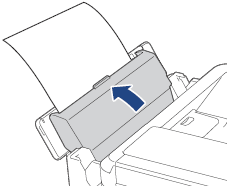MFC-T910DW
Preguntas frecuentes y Solución de problemas |
Colocar papel en la bandeja Multipropósito (Bandeja MP)
Utilice la bandeja MP para tipos de soporte de impresión especiales, tales como papel fotográfico o sobres.
- Si la configuración Revisar papel está Encendida y usted coloca papel en la bandeja MP, aparecerá un mensaje en la pantalla de la máquina (de aquí en adelante llamada LCD) preguntándole si usted desea cambiar el tamaño y tipo de papel. Si fuese necesario, siga las instrucciones de la pantalla LCD para cambiar las configuraciones del tamaño y tipo de papel.
- Coloque solo un tamaño y tipo de papel a la vez en la bandeja de papel.
-
Si usted coloca un tamaño de papel diferente en la bandeja del papel, usted debe cambiar la configuración del tamaño del papel en la máquina o en su computadora.
Si la Selección automática de bandeja ha sido configurada en la máquina o en el controlador de la impresora, la máquina quedará habilitada para alimentar automáticamente el papel desde la bandeja apropiada.
Para evitar el ingreso de polvo a la máquina, asegúrese de cerrar la bandeja MP si no la va a utilizar.
-
Abra la bandeja MP utilizando ambas manos.
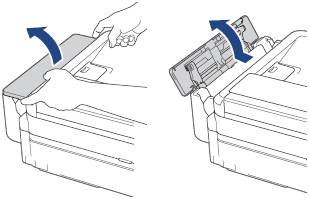
-
Levante el soporte del papel.
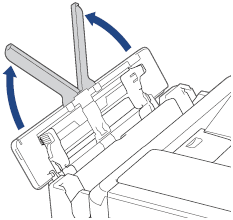
-
Con cuidado presione y deslice las guías de papel de la bandeja MP para que coincidan con el tamaño de papel que está utilizando.
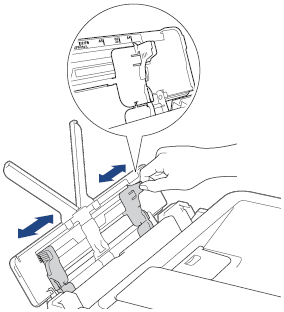
-
Ventile bien la pila de papel para evitar atascos o problemas de alimentación.
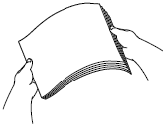
- Asegúrese siempre que el papel no esté enrollado ni arrugado.
- Usted solo puede colocar dentro de la bandeja MP una hoja de papel de tamaño Legal (México), Legal (India) Legal o Folio a la vez.
-
Con cuidado coloque el papel en la bandeja MP con la superficie de impresión mirando hacia arriba.
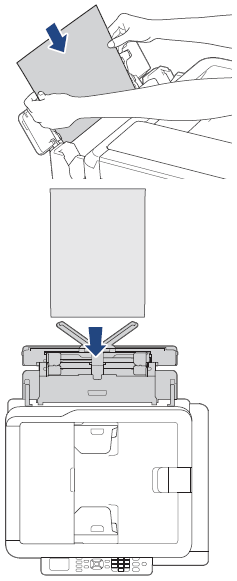
Al utilizar sobres, colóquelos con la superficie de impresión mirando hacia arriba y la solapa hacia la izquierda como se muestra en la ilustración.
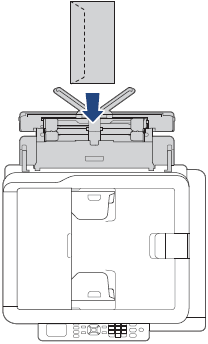
Si tiene problemas al colocar el papel en la bandeja MP, empuje la palanca de liberación (1) hacia la parte de atrás de la máquina y luego coloque el papel.
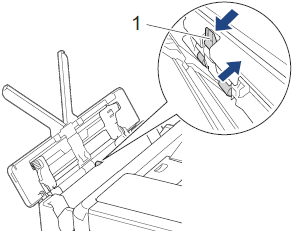
-
Con cuidado y usando las dos manos, ajuste las guías de papel de la bandeja MP para que coincidan con el papel.
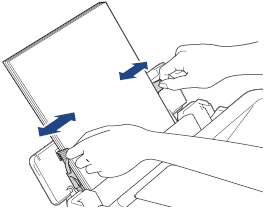
- NO presione las guías del papel demasiado apretadas contra el papel. Hacerlo podría ocasionar que el papel se doble y se atasque.
- Coloque el papel en el centro de la bandeja MP entre las guías del papel. Si el papel no está centrado, hálelo e insértelo de nuevo en el centro.
-
Hale el soporte del papel (1) hasta que quede asegurado en su puesto y luego despliegue la solapa de soporte del papel (2).
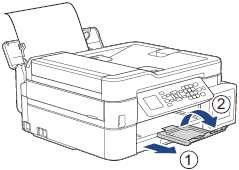
-
Si fuese necesario cambie las configuraciones del tamaño y tipo de papel en el menú Configuraciones de la bandeja MP.
Asegúrese que la impresión haya finalizado antes de cerrar la bandeja MP.
En algunos países, se provee una cubierta para la bandeja MP. La cubierta está diseñada para evitar que polvo ingrese a la máquina a través de la ranura cuando se utiliza la bandeja MP. Siga los pasos a continuación para instalar la cubierta a la bandeja MP.
- Abra la bandeja MP.
-
Usando ambas manos, ajuste los dos pasadores de la cubierta (1) en los soportes al frente de la bandeja MP (2).
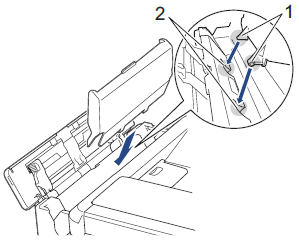
-
Hale ligeramente hacia el frente de la máquina la parte superior de la cubierta de la bandeja y coloque papel en la bandeja MP con la superficie de impresión mirando hacia arriba.
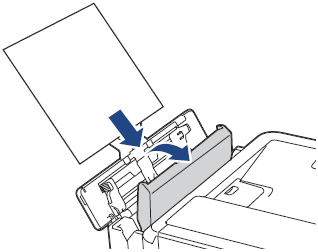
-
Empuje la parte superior de la cubierta de la bandeja MP hasta que quede apoyada contra la bandeja MP.